當你錄製視頻時,可能最終會有許多小視頻片段,而你想將它們合併成一個完整的視頻。或者,你可能想將不同視頻中的片段和音頻結合在一起。
無論你為什麼想在Mac上合併視頻,你都可以輕鬆地用多種方式來做到這一點。在這個指南中,我們將學習如何在Mac上以五種方式合併音頻和視頻。
第一部分:在QuickTime上合併視頻
QuickTime 是 Mac 電腦上內建的多媒體播放器應用程式。它不僅可以播放媒體、錄製螢幕,還能進行簡單的視頻編輯,包括基本的合併功能。你可以用它來播放視頻,輕鬆地在Mac上合併視頻。按照以下步驟操作吧:
1. 用 QuickTime 打開其中一個視頻文件。
2. 選擇你想要合併的其餘視頻,然後將它們拖放到 QuickTime 中。你可以重新排列視頻文件的順序。
3. 點擊「文件」>「保存」,將合併後的視頻文件儲存到你的電腦上。
4. 你還可以通過拖放來使用 QuickTime 合併音頻和視頻哦!
第二部分:在iMovie上合併視頻
iMovie 是 Mac 上另一個內建的應用程式,主要用於視頻編輯。它提供了強大的工具集,用於查看和編輯視頻,同時支持簡單的一鍵式視頻合併功能。
1. 啟動 iMovie,點擊“改善媒體”,然後選擇你要合併的視頻和音頻文件。
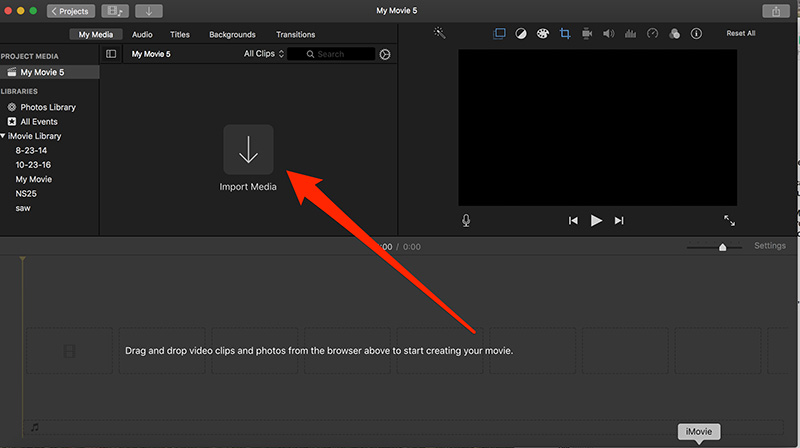
2. 將它們拖入時間軸,這樣就會將所有文件合併成一個單一視頻。你還可以剪切、重新排列和進行其他編輯。
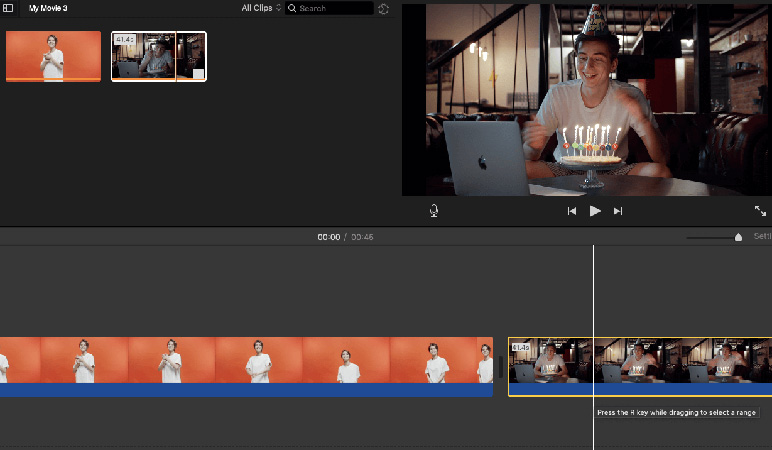
3. 一旦視頻完成,將視頻文件保存回你的電腦。你就創建了一個包含多個片段和音頻文件的完整視頻文件!
第三部分:在Edimakor上合併視頻和音頻
HitPaw Edimakor 是一款由 AI 驅動的綜合視頻編輯器,提供現代化且功能豐富的編輯工具,讓你隨心所欲地創建和編輯視頻。特別是關於合併視頻和音頻,Edimakor 使之變得簡單明瞭,可以選擇並合併任意數量的視頻及專用音軌。一旦選擇了視頻,你可以進行裁剪、加速、縮放、分割、 背景更改 等編輯。
Edimakor 的主要功能:
- 簡單易用的 AI 驅動視頻編輯器。
- 通過簡單的點擊添加和合併視頻。
- 為視頻的不同部分合併獨立音軌。
- 平滑的視頻編輯過程。
- 添加效果、過渡和濾鏡到視頻。
- 支持以各種格式和解析度導出視頻。
- 兼容 Windows 和 macOS 版本。
在 Mac 上使用 Edimakor 合併音頻和視頻的簡單步驟如下:
-
安裝並啟動 Edimakor,從主屏幕點擊“創建視頻”。然後點擊“導入文件”,選擇你想要合併的所有視頻和音頻。

-
將視頻拖入時間軸,確保它們都在同一單一時間軸上。將音頻文件拖到新軌道,並與視頻同步。

-
進行你想要的編輯。然後預覽最終文件,點擊“導出”。選擇視頻格式,然後點擊“導出”。

第四部分:在VLC上合併視頻
VLC 是一款廣受歡迎的多媒體播放器,除了播放影片外,你也可以使用它在 Mac 上合併視頻文件。下面是簡單的步驟,讓你能輕鬆合併多個視頻:
1. 啟動 VLC 媒體播放器,點擊“媒體” > “打開多個文件”。然後點擊“添加”按鈕,選擇你想要合併的所有視頻文件。
2. 點擊“播放”按鈕旁邊的下拉菜單,然後選擇“轉換”。
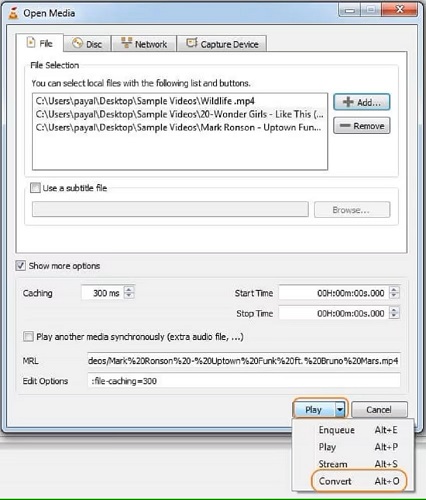
3. 選擇目的地文件並點擊“開始”。完成後,你將獲得由所有選定片段合併而成的視頻文件。
VLC 也允許你將音頻與視頻合併。在選擇視頻文件時,點擊“顯示更多選項”,勾選“同步播放另一個媒體”,然後選擇音軌。這樣,你就可以使用 VLC 同時合併視頻和音頻。
第五部分:在線上合併視頻
除了使用軟體,你還可以使用在線工具在 Mac 上合併視頻。HitPaw 提供的在線視頻合併器讓你能夠輕鬆地上傳一個或多個視頻文件,並將 它們合併為一個 。整個過程可以在五分鐘內完成,無需安裝任何軟體,並且使用是免費的。
1. 前往 HitPaw 在線視頻合併器網站,然後將視頻拖放到指定區域。
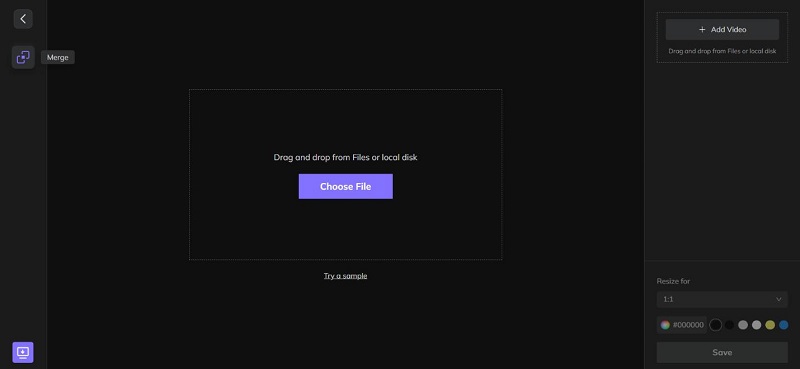
2. 調整上傳視頻的順序。點擊“保存”按鈕以下載合併後的視頻。
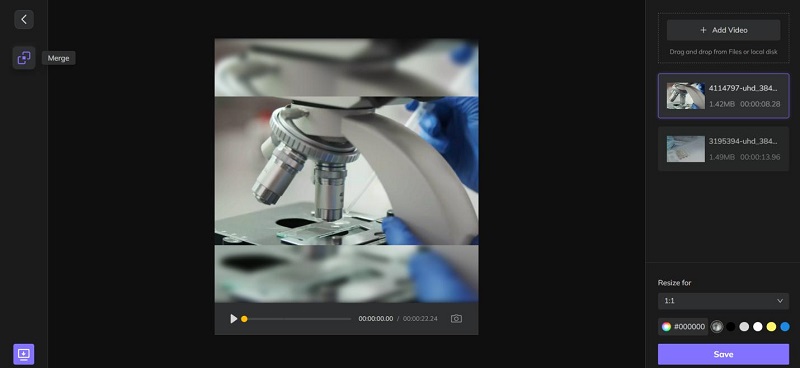
結論
在本指南中,我們學會了如何使用不同的內建和第三方工具在 Mac 上合併視頻。現在,你可以根據自己的需求選擇合適的方法來合併視頻。在所有這些選擇中, HitPaw Edimakor 脫穎而出,成為最佳解決方案,因為它擁有直觀且強大的 AI 視頻編輯器,能輕鬆合併視頻和音頻軌道。
主頁 > 影片編輯 > 如何在Mac上以5種方式合併視頻和音頻
留下評論
為 HitPaw 文章建立評論




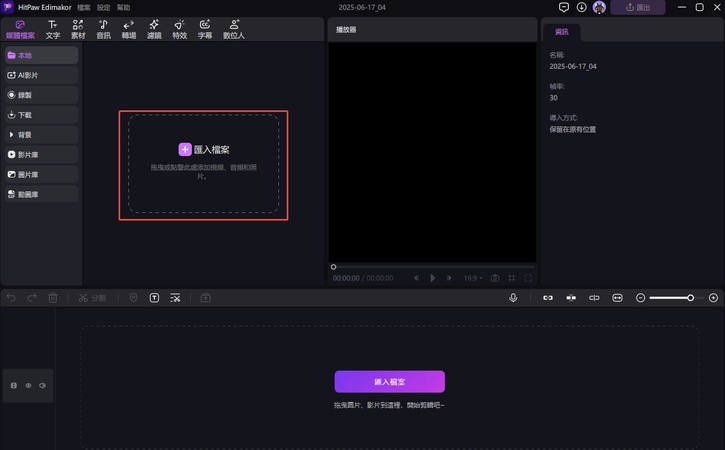
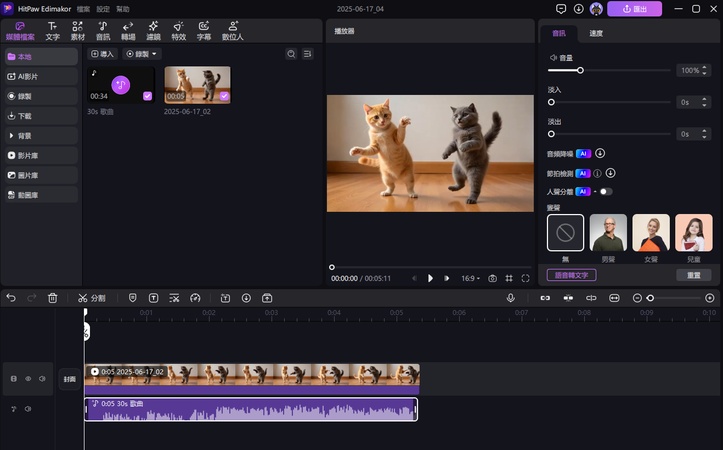
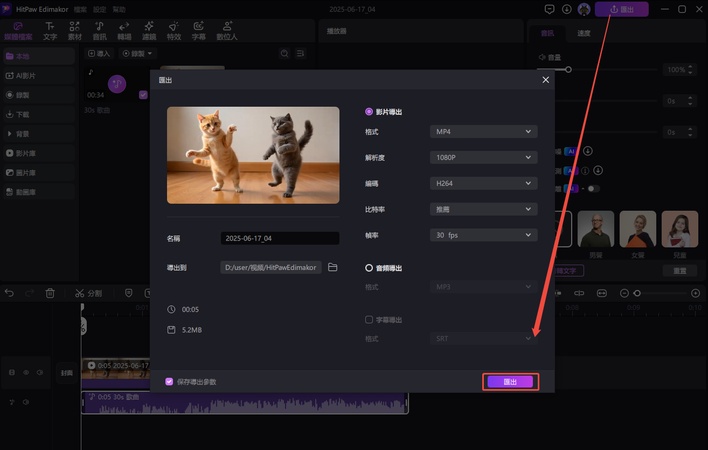




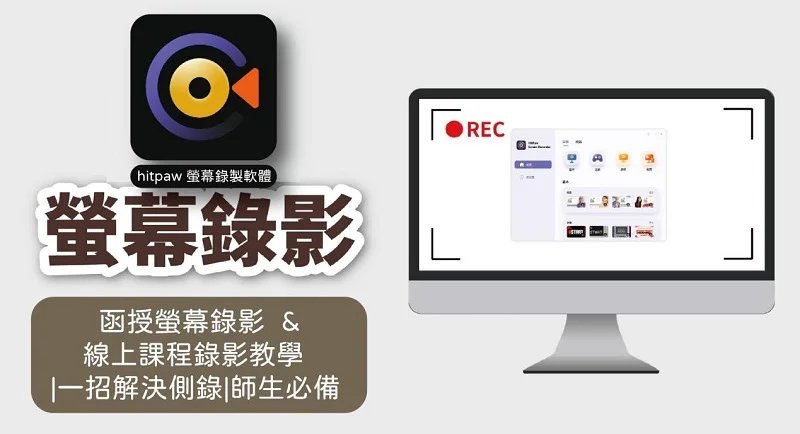
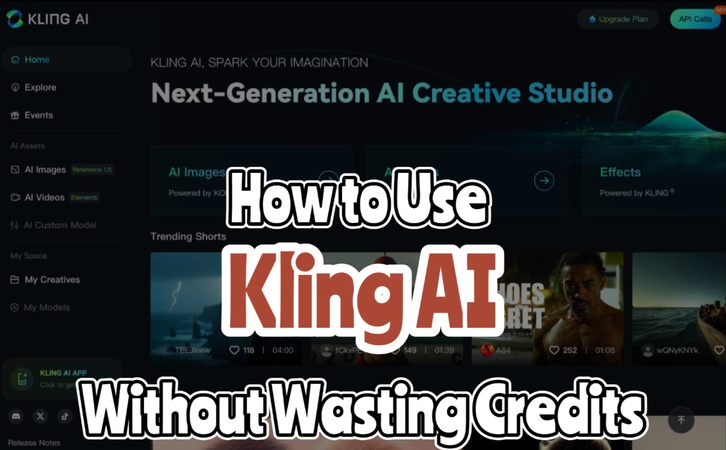
林中書
主編
林中書是 Edimakor 的主編,致力於影片編輯的藝術和科學。他熱衷於視覺敘事,負責監督高品質內容的創作,提供專家技巧、深入教學和影片製作的最新趨勢。
(評價這篇文章)